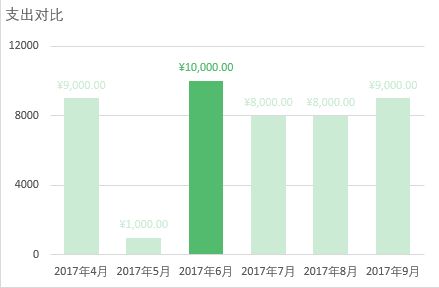今天来聊一下微信的月账单。
支付宝跟微信的差异:
01 支付宝提供的图表配色五颜六色,而微信提供的图表配色比较单一。
02 支付宝提供的是单月的项目分析图,而微信提供的是6个月分对比图。
03 支付宝只提供月份筛选,而微信提供了月份和收支筛选。
2017年5月收入
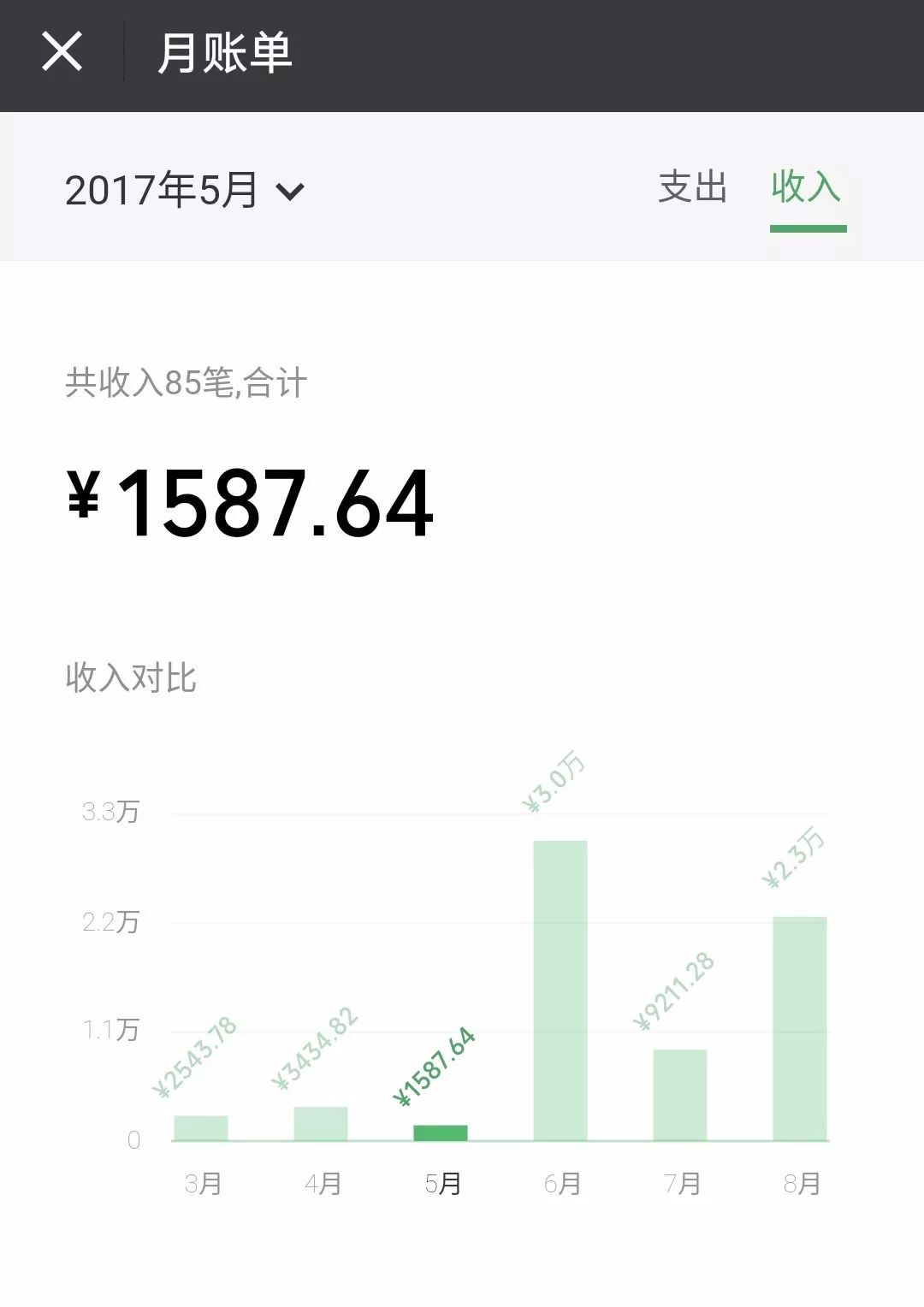
2017年5月支出
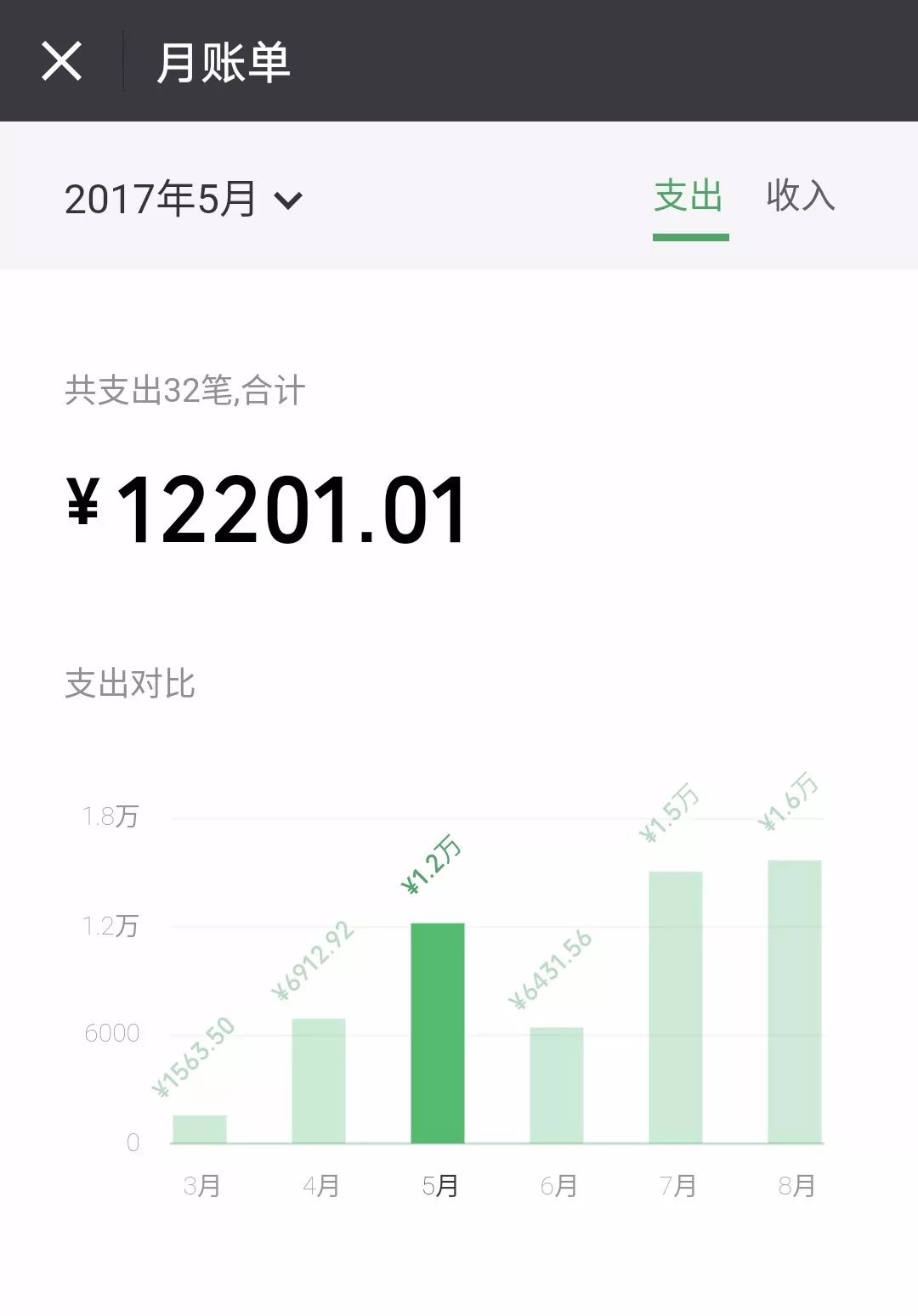
Excel收支动态图效果
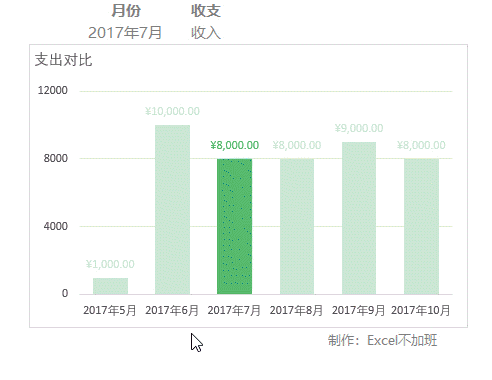
Step 01 模拟一份收支汇总表。
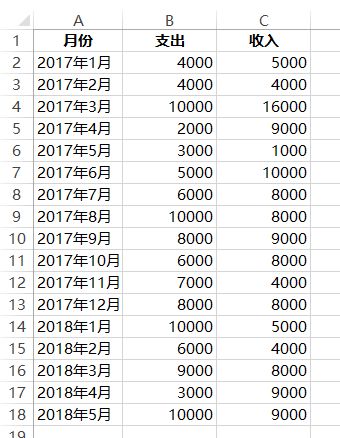
Step 02 选择单元格F2,单击数据→数据验证(数据有效性),选择序列,来源引用区域=$A$2:$A$18,确定。
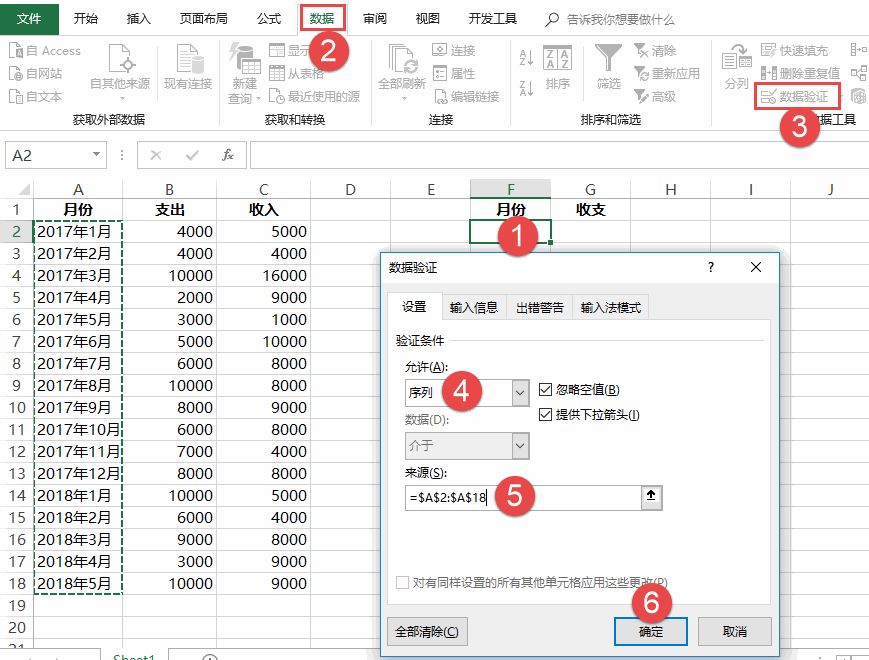
Step 03 选择单元格G2,单击数据→数据验证(数据有效性),选择序列,来源引用区域=$B$1:$C$1,确定。
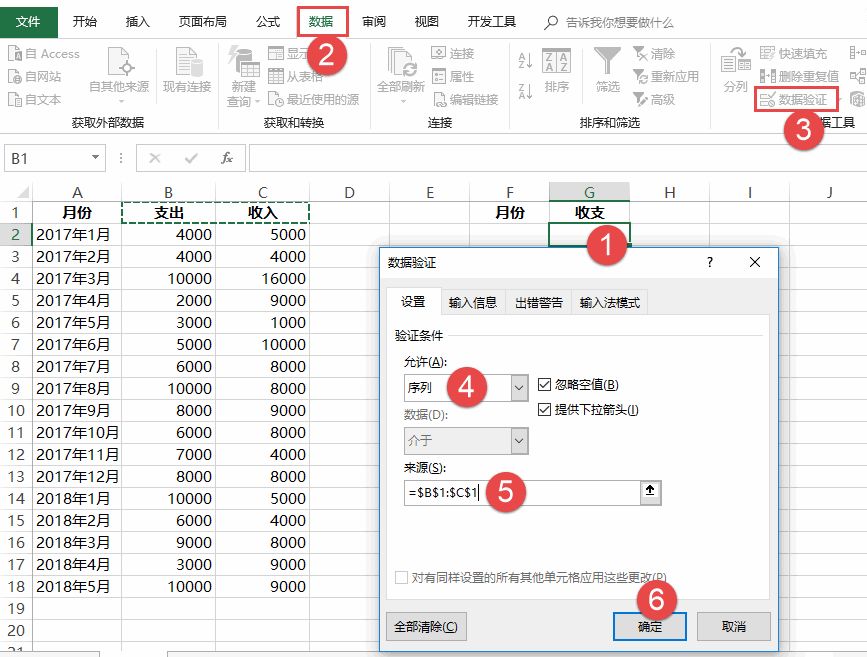
这样就可以对月份和收支进行筛选。
Step 04 在单元格F6输入公式,下拉。
=INDEX(A:A,MATCH($F$2,A:A,0)-3+ROW(A1))
这里借助MATCH判断F2这个日期的位置,因为要从这个月之前的2个月份开始获取日期,所以用-3+ROW(A1),再嵌套INDEX函数,就获取位置的对应值。
Step 05 在单元格G6输入公式,下拉。
=VLOOKUP($F6,$A:$C,MATCH($G$2,$A$1:$C$1,0),0)
用VLOOKUP查找日期的对应值,用MATCH判断返回区域第几列。
这样筛选月份跟收支,就可以动态获取相应的数据。

Step 06 选择区域F5:G11,插入二维柱形图。
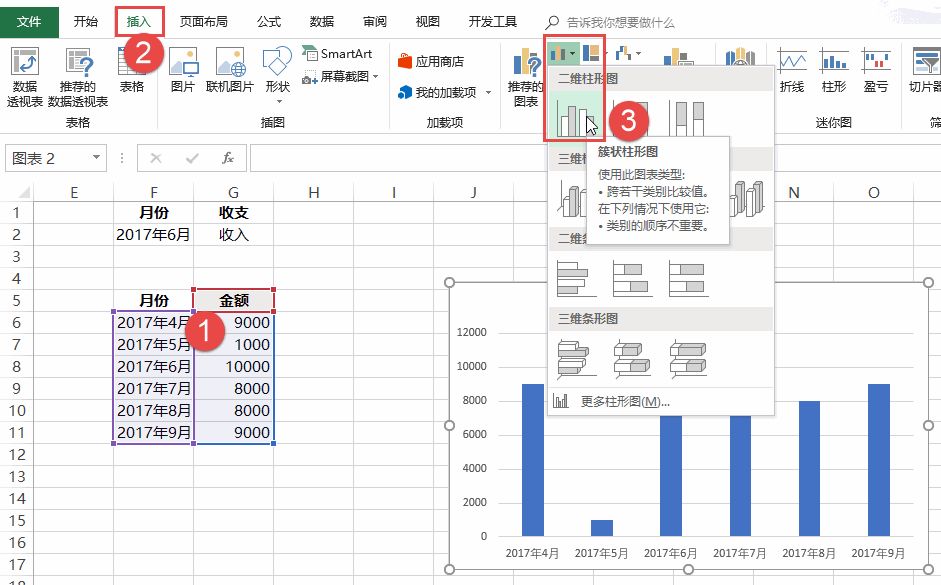
Step 07 再根据自己的审美观,进行简单的图表美化,就完成了。